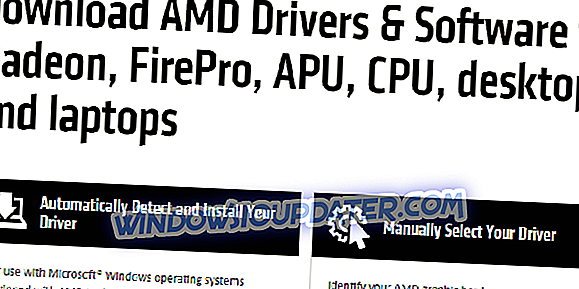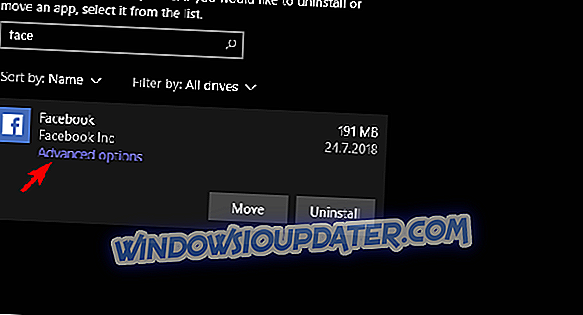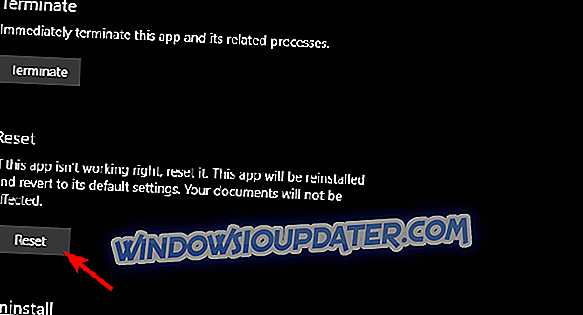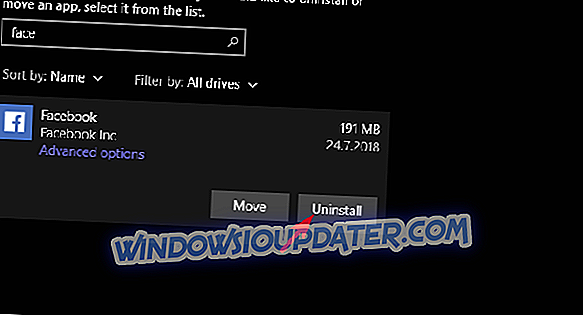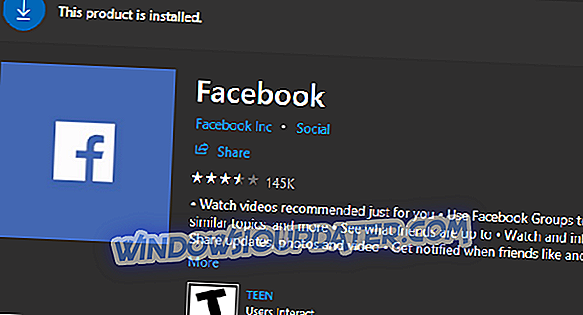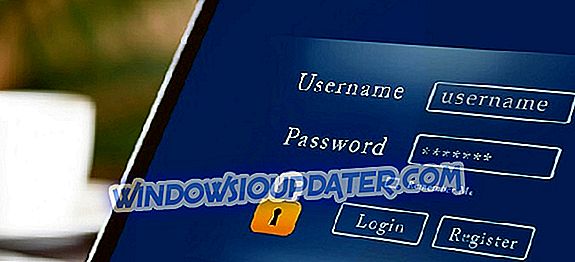Све више друштвених мрежа налазе своје место у Мицрософт продавници. Апликација Фацебоок је ту неко време, након чега следи апликација Фацебоок Мессенгер која је обавезна за ћаскање. Међутим, иако ова Виндовс 10 интеграција ради прилично добро, још увијек постоје нека интерна питања која муче кориснике. Неки корисници нису могли ни да отворе Фацебоок апликацију након инсталације. Ово је проблем који се понавља и апликација неће радити за неке од Виндовс 10 корисника.
Да бисмо ово решили, предлажемо следеће кораке. Надамо се да ћете моћи да решите проблем са једним од понуђених решења.
Како поправити проблеме са апликацијом Фацебоок на Виндовс 10
- Покрените алатку за решавање проблема у апликацији Сторе
- Ажурирајте ДирецтКс и проверите управљачке програме за приказ
- Поново поставите апликацију Фацебоок
- Поново инсталирајте апликацију Фацебоок
- Пробајте алтернативу док се проблем не ријеши
1: Покрените алатку за решавање проблема услуге Сторе
Почнимо са уграђеним алатом за решавање проблема који се бави проблемима везаним за апликацију на Виндовс 10. Због споре интеграције и честих промена у апликацијама Мицрософт продавнице, ова алатка је драгоцена предност у решавању свих важнијих проблема у апликацији. Ако не можете да отворите апликацију Фацебоок за оперативни систем Виндовс 10 или апликације које не функционишу добро, покретање наменског алата за решавање проблема може помоћи.
Ево како да покренете алатку за решавање проблема у продавници у оперативном систему Виндовс 10:
2: Ажурирајте ДирецтКс и проверите управљачке програме за приказ
Неки корисници који су наишли на проблеме са апликацијом Фацебоок решили су проблем тако што су проверили ДирецтКс и ажурирали управљачки програм екрана. Ажурирање ДирецтКс-а не би требало да представља проблем, али су адаптери на екрану донекле тешки за решавање проблема, иако генерички драјвер изгледа ажурирано.
Мораћете да откријете да то није оно што увек најбоље ради. Уместо тога, требало би да пређете на званичну подршку компаније ОЕМ и да преузмете званични драјвер који је компатибилан са вашим уређајем.
Ово су три главна произвођача графичких картица:
- НВидиа
- АМД / АТИ
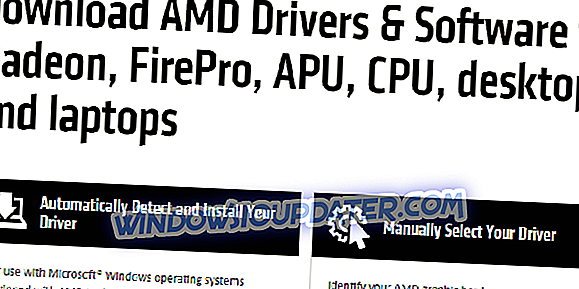
- Интел
И ево где ћете наћи ДирецтКс инсталациони програм:
- Услуга за инсталацију програма ДирецтКс Енд-Усер Рунтиме.
3: Ресетирајте апликацију Фацебоок
Осим тога, ако апликација има слабе резултате или ако се појављују проблеми који се понављају, увијек можете вратити на творничке вриједности. Ова опција је уведена да би се побољшало решавање проблема са Виндовс УВП апликацијама. Када је ресетујете, апликација треба да почне исправно да ради.
Наравно, ово није правило, али предлажемо да га испробате. Такође, уверите се да су основне дозволе додељене Фацебоок-у, а такође можете и ресетовати Мессенгер.
Пратите ове кораке да бисте ресетовали апликацију Фацебоок:
- Притисните тастер Виндовс + И да бисте отворили подешавања .
- Изаберите апликације .
- Под Аппс & феатурес, потражите Фацебоок .
- Проширите Фацебоок и изаберите Напредне опције .
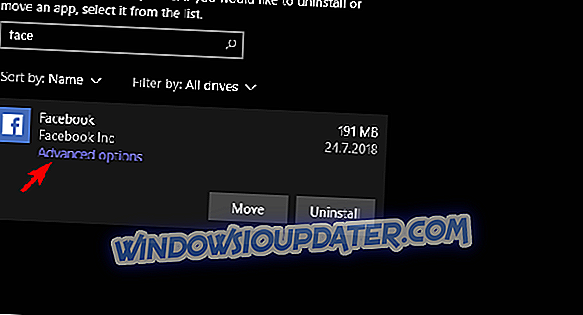
- Померите се надоле и кликните на Ресет .
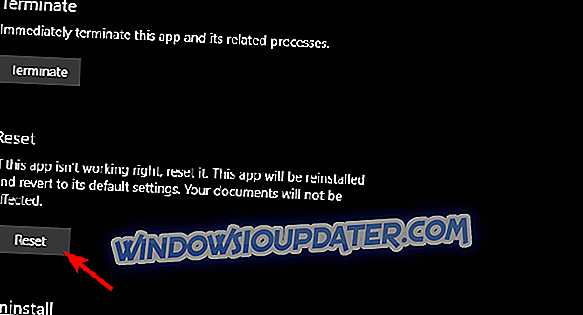
- Проверите дозволе за апликације.

- Поновите ово за Фацебоок Мессенгер .
- Поново покрените рачунар.
4: Поново инсталирајте апликацију Фацебоок
Ако претходни корак не успе, следећа ствар коју можете испробати је поновна инсталација. Сада предлажемо (и препоручују га корисници који су решили проблем) да користите неку врсту чистача треће стране или деинсталацију да бисте уклонили повезане датотеке пре него што поново инсталирате апликацију. Проверите овај списак да бисте пронашли одговарајући алат. Након тога можете поново инсталирати Фацебоок апликацију и покренути је.
Ево како да поново инсталирате апликацију Фацебоок:
- Отворите поставке .
- Изаберите апликације .
- Под Аппс & феатурес, потражите Фацебоок и проширите га.
- Кликните на Деинсталирај .
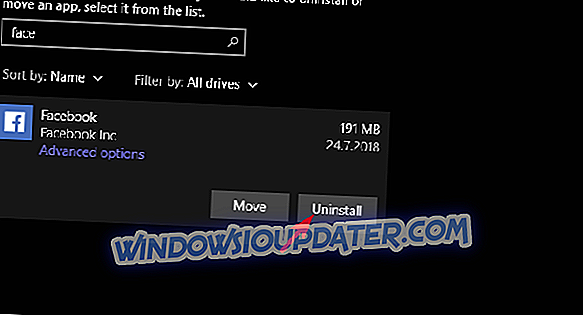
- Покрените алат треће стране да бисте очистили преостале придружене датотеке.
- Отворите Мицрософт Сторе и потражите Фацебоок .
- Инсталл Фацебоок .
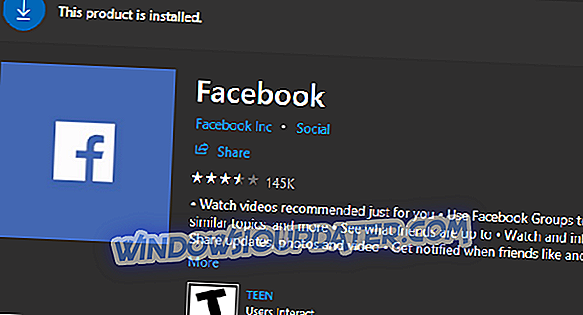
5: Испробајте алтернативе док се проблем не ријеши
Коначно, ако званична апликација не буде задовољавајућа, предлажемо да испробате алтернативе треће стране које су доступне у продавници. На располагању вам је ограничен број апликација, али можемо да истакнемо 2 или 3, сигурно. Можете сами претраживати Продавницу и пронаћи одговарајући, а већина је слободна, тако да је то исто.
Испробали смо их и они су радили прилично добро:
- Фацебоок (Бета)
- Ликебоок фор Фацебоок
- Фриендбоок Лите
Са овим на располагању, можемо закључити чланак. Можете покушати да се вратите на Фацебоок након неког времена, јер је грешка можда ријешена и коначно сте у могућности да приступите апликацији. Не заборавите да нам кажете како је тај корак радио за вас. Одељак за коментаре је одмах испод, тако да се не стидите да оставите коментар.